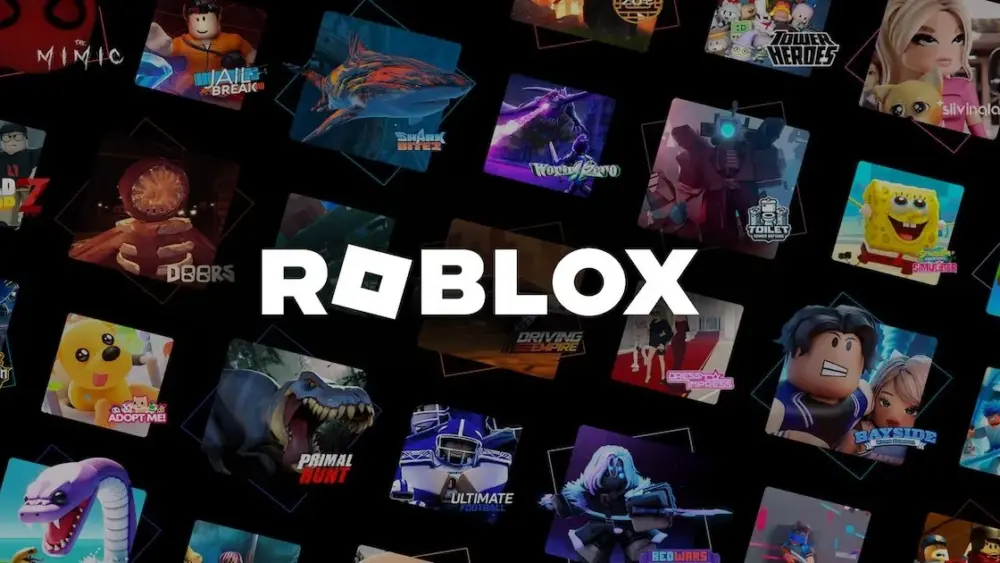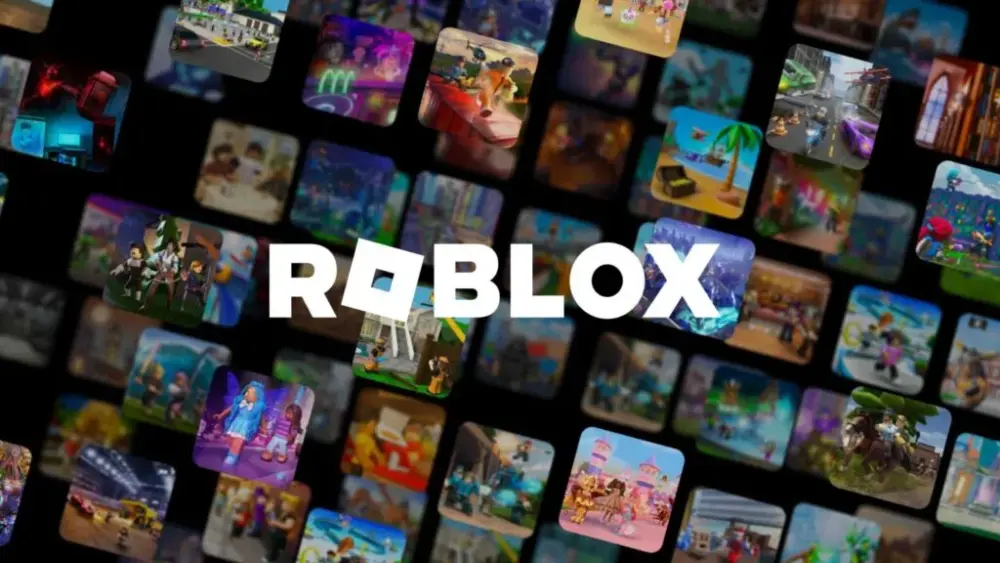Tin Tức Công Nghệ, Kiến Thức, Đánh Giá Review Thiết Bị Tin Học
Cấu hình chơi Roblox trên PC: Yêu cầu tối thiểu & Cách Setting để chơi mượt, không Lag

Roblox là một nền tảng sáng tạo game khổng lồ, thu hút hàng triệu người chơi nhờ sự đa dạng và khả năng tương thích cao. Về lý thuyết, Roblox không đòi hỏi một chiếc PC "khủng". Tuy nhiên, thực tế nhiều game thủ vẫn gặp tình trạng drop FPS, giật lag hoặc tự thoát game (crash).
Nguyên nhân thường nằm ở việc bạn chơi các map (game) có đồ họa chi tiết (như Blox Fruits, Pet Simulator 99) trên một thiết bị chưa đạt chuẩn về RAM hoặc CPU, hoặc đơn giản là chưa biết cách tối ưu hóa cài đặt. Bài viết này sẽ cung cấp thông số chính xác nhất để bạn kiểm tra và khắc phục.

Cấu hình chơi Roblox trên PC chi tiết
Thông tin dưới đây được tổng hợp dựa trên khuyến nghị chính thức từ Roblox Support và thực tế trải nghiệm của cộng đồng game thủ.
1. Cấu hình tối thiểu (Minimum Requirements)
Đây là mức cấu hình để bạn có thể vào được game và chơi ở mức đồ họa thấp nhất.
Hệ điều hành (OS): Windows 10 hoặc Windows 11 (64-bit).
Lưu ý: Windows 7/8.1 vẫn có thể chạy nhưng không được khuyến khích do Microsoft đã ngừng hỗ trợ, dễ gặp lỗi bảo mật và tương thích.
Bộ vi xử lý (CPU): Intel hoặc AMD có xung nhịp từ 1.6 GHz trở lên (Khuyến nghị các dòng chip sản xuất từ sau 2015).
RAM: Tối thiểu 2 GB.
Card đồ họa (VGA): Hỗ trợ DirectX 10 trở lên (Ví dụ: Intel HD Graphics 4000 hoặc AMD Radeon R5 series).
Ổ cứng: Trống ít nhất 200 MB (khuyên dùng 1GB để lưu trữ dữ liệu cache mượt hơn).
Kết nối mạng: Tốc độ tối thiểu 4-8 Mb/s.
2. Cấu hình đề nghị (Recommended Requirements)
Để trải nghiệm Roblox mượt mà, bật max setting đồ họa (max graphics) mà không lo giật lag.
Hệ điều hành: Windows 10 hoặc Windows 11 (phiên bản mới nhất).
CPU: Intel Core i5 (thế hệ 6 trở lên) hoặc AMD Ryzen 5 (dòng 3000 trở lên).
RAM: 8 GB trở lên (giúp đa nhiệm tốt, vừa chơi vừa nghe nhạc/chat Discord).
Card đồ họa (VGA): NVIDIA GeForce GTX 1050 hoặc AMD Radeon RX 560 trở lên.
Ổ cứng: Sử dụng ổ cứng SSD để tốc độ vào map nhanh gấp 3-5 lần ổ HDD thường.
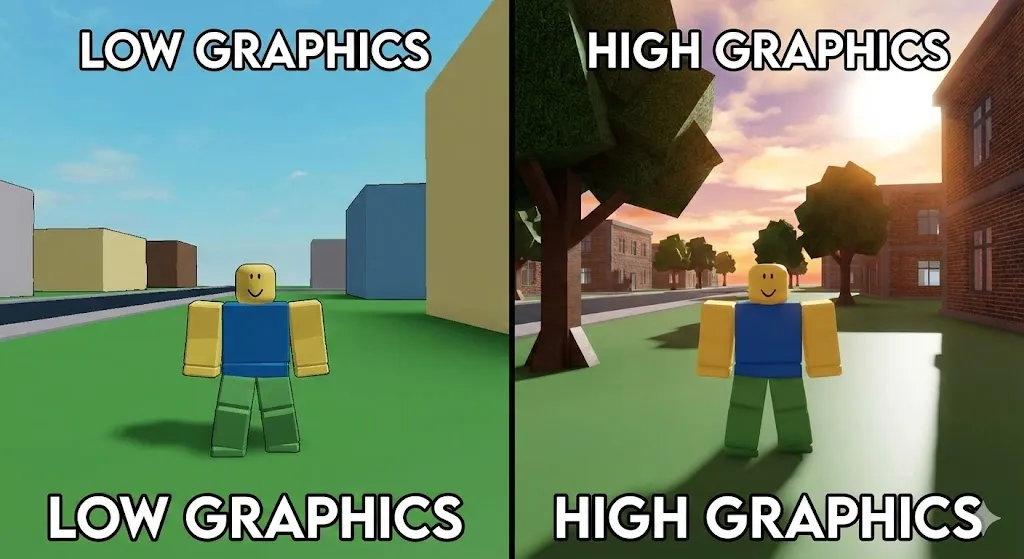
Hướng dẫn cách kiểm tra cấu hình máy tính của bạn
Trước khi tải game, hãy dành 1 phút để xem máy mình có đáp ứng được không nhé:
Nhấn tổ hợp phím Windows + R để mở hộp thoại Run.
Gõ lệnh
dxdiagvà nhấn Enter.Tại thẻ System: Xem thông tin Processor (CPU) và Memory (RAM).
Chuyển sang thẻ Display: Xem tên Card màn hình ở mục Name (ví dụ: Intel UHD Graphics, NVIDIA GeForce...).
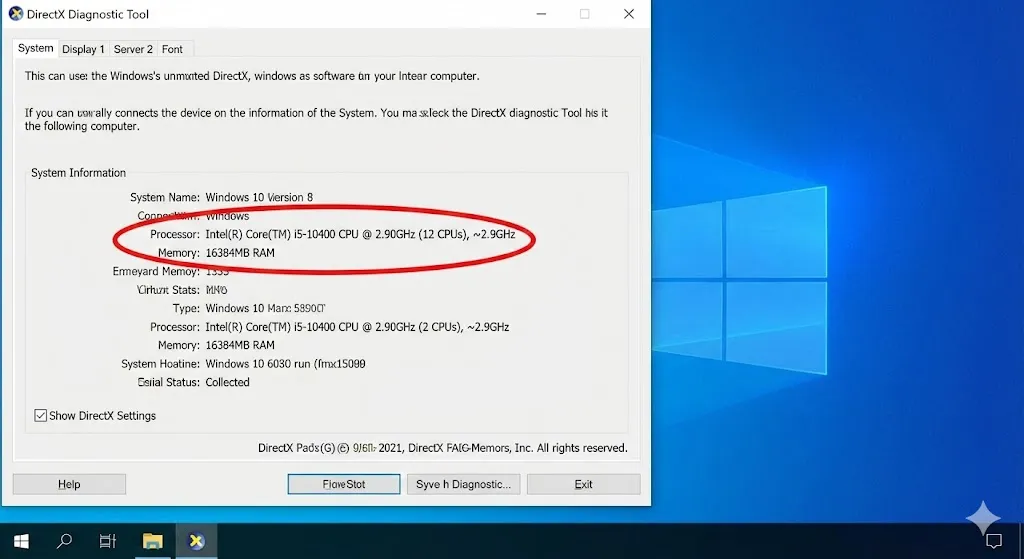
Cách tối ưu hóa máy tính cấu hình thấp để chơi Roblox mượt
Nếu máy bạn chỉ đạt cấu hình tối thiểu và chơi bị lag, hãy áp dụng ngay 3 mẹo sau:
1. Giảm đồ họa trong Setting (Quan trọng nhất)
Đây là cách hiệu quả nhất để tăng FPS ngay lập tức.
Bước 1: Vào một game bất kỳ trong Roblox.
Bước 2: Nhấn phím Esc hoặc logo Roblox ở góc trái trên cùng -> Chọn Settings.
Bước 3: Tại dòng Graphics Mode, chuyển từ Automatic sang Manual.
Bước 4: Tại dòng Graphics Quality, kéo thanh trượt về mức thấp nhất (1-2 vạch).
2. Tắt ứng dụng chạy ngầm
Các trình duyệt web (Chrome, Cốc Cốc) "ngốn" rất nhiều RAM. Hãy tắt hết các tab trình duyệt và phần mềm không cần thiết trước khi vào game để dành trọn tài nguyên cho Roblox.
3. Sử dụng phần mềm hỗ trợ (Game Booster)
Bạn có thể sử dụng các phần mềm như Razer Cortex hoặc Bloxstrap (một trình khởi chạy Roblox mã nguồn mở giúp tối ưu hóa cực tốt) để dọn dẹp RAM tự động khi chơi.
Roblox không phải là tựa game quá nặng, nhưng để chơi mượt trên các máy tính đời cũ, bạn cần chú ý đến RAM (nên từ 4GB) và kết nối mạng ổn định. Nếu có điều kiện, hãy nâng cấp thêm một thanh RAM hoặc ổ cứng SSD, chi phí rất rẻ nhưng hiệu quả mang lại rất lớn.
Tải Roblox chính thức cho PC: Roblox.com
Tải Bloxstrap (Hỗ trợ giảm lag): GitHub Bloxstrap